Windows10系统下设置多时区时钟的方法
一位朋友反馈自己的家人都分散在全球各地,因此想要跟他们交流,就得在Windows10系统电脑中设置多时区时钟。这该如何操作呢?事实上,Windows10系统允许用户配置最多3个不同的时钟:除显示本地时间的主时钟外,还可以另外配置2个不同时区的时钟。当你单击或将鼠标悬停在任务栏日期、时间上时,便可以立即看到这3个不同时间。接下来,小编就向大家介绍如何设置多个时区时钟,以及如何使用「闹钟和时钟」应用跟踪更多时区。
推荐:win10系统下载32位

一:Windows 10设置多个时区时钟
1.使用Windows + I打开「设置」—点击「时间和语言」;
2.点击「添加不同时区的时间」选项;
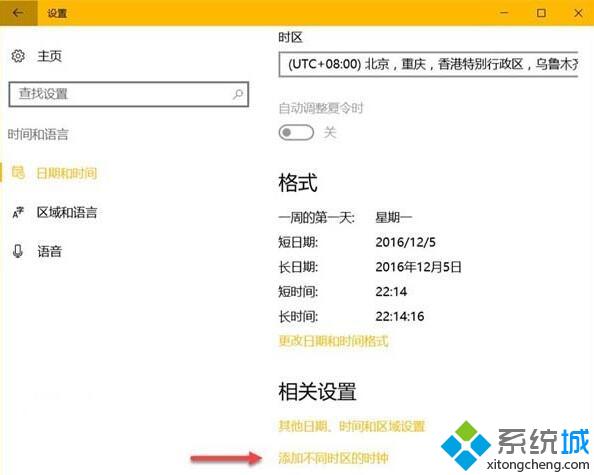
3.在「附加时钟」中勾选「显示此时钟」再选择需要的时区即可,为虽然只能附加2个时钟,但还是可以「输入显示名称」以便区分;
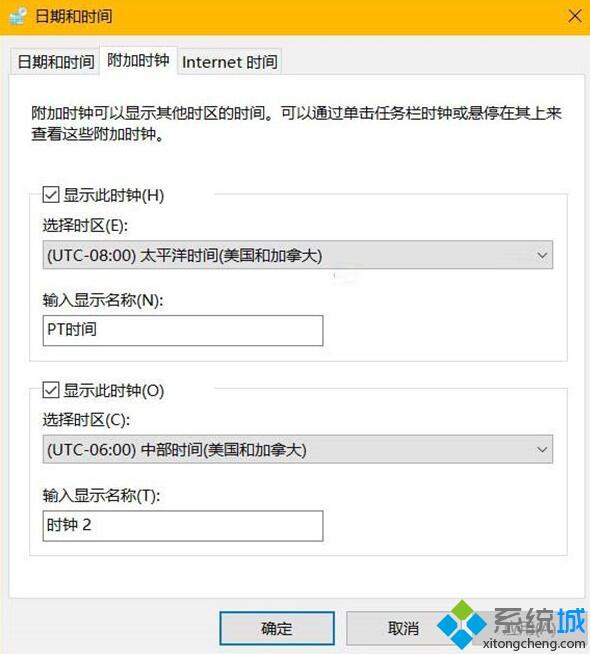
4、完成上述这些步骤后,我们便可以将鼠标悬停在系统托盘的时钟上方查看其他时钟。
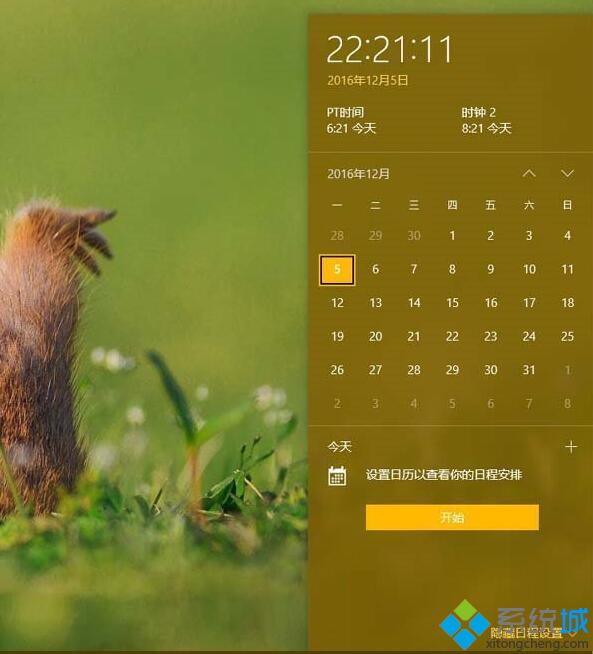
二:在Windows 10上查看更多区时钟
大家都看到了,虽然在Windows 10中可以快速直接查看多个时区,但最多仍只能显示3个时区的时间。如果你要求更高,可以使用Windows 10中的「闹钟和时钟」应用程序轻松跟踪更多时区时间。
1、直接在开始菜单中搜索「闹钟和时钟」,点击「世界时钟」按钮,点击此页面最下方的「+」号按钮,即可搜索添加需要的城市;
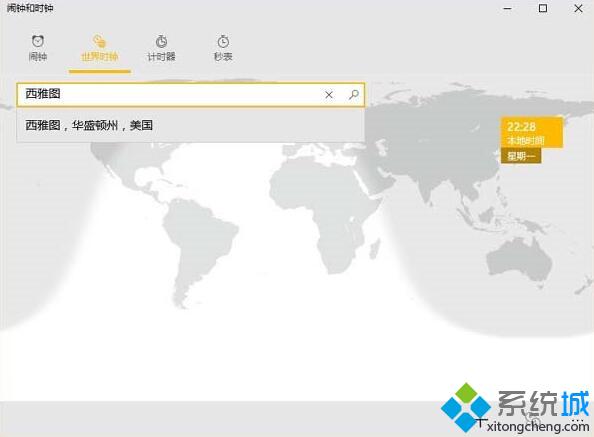
2、通常情况下,大家都打开应用来查看时钟,这里给大家一个小提示:在「闹钟和时钟」的「世界时钟」界面中右击任意时间都可选择「固定到”开始”屏幕将时间」将该时区时间磁帖固定到开始菜单当中。
Windows10系统下设置多时区时钟的方法就为大家介绍到这里了。方法并不复杂,有需要的朋友们,赶紧试着操作一遍吧!关注Windows10,锁定系统城(https://www.xitongcheng.com/)
相关教程:win10桌面时钟插件win7系统怎么设置闹钟系统时钟出错我告诉你msdn版权声明:以上内容作者已申请原创保护,未经允许不得转载,侵权必究!授权事宜、对本内容有异议或投诉,敬请联系网站管理员,我们将尽快回复您,谢谢合作!










